4.2 Reconfigurando a aplicação do Gerador de Relatórios do ZENworks
Após configurar o Gerador de Relatórios do ZENworks, você poderá redefinir as configurações.
Para redefinir as configurações do Gerador de Relatórios do ZENworks.
-
Na home page ZENworks Reporting Appliance, clique em Configuração do Gerador de Relatórios do ZENworks.
-
Na guia Resumo, defina as seguintes configurações necessárias e, em seguida, clique em Aplicar:
O asterisco (*) indica que uma ou mais configurações foram modificadas. As mudanças devem ser aplicadas para entrar em vigor.
Para obter mais informações sobre a página Configuração do Gerador de Relatórios do ZENworks, consulte a Configuração do Gerador de Relatórios do ZENworks.
4.2.1 Configuração do certificado
-
Clique em Recriar para recriar o Certificado interno, se a CA (Certificate Authority – Autoridade de Certificação) configurada for Interna.
-
Clique em Mudar CA para mudar a CA configurada. Com base no tipo de CA Externa, especifique os detalhes.
Para obter informações sobre certificados, consulte a Etapa 12 na Configuração do Gerador de Relatórios do ZENworks.
-
Clique em Ver Certificado para ver os detalhes do certificado.
4.2.2 Configuração do domínio
O domínio é empacotado no arquivo de recursos. Portanto, quando um novo arquivo de recursos (domínio atualizado) é lançado como parte de uma versão do ZENworks ou do Gerador de Relatórios do ZENworks, você precisa reconfigurar os domínios com esse arquivo de recursos para obter as novas atualizações.
Esta página permite adicionar ou editar domínios. Para editar um domínio configurado, clique no nome. Você pode escolher a versão mais recente ou a versão anterior do domínio ou mudar os detalhes da fonte de dados para esse domínio.
NOTA:
-
Se você reconfigurar um domínio com o novo arquivo de recursos do ZENworks, os relatórios, a fonte de dados e o domínio personalizados existentes não serão modificados. Apenas os relatórios predefinidos serão atualizados.
-
Antes de reconfigurar o Gerador de Relatórios do ZENworks, faça backup dos recursos dele (relatórios, telas etc.) da seguinte forma:
-
Efetue login no console do Servidor Gerador de Relatórios do ZENworks (https://<ip>:443) como um administrador.
-
Vá para Gerenciar > Configurações do Servidor > Exportar.
-
Grave o arquivo export.zip em sua máquina local.
-
Para reconfigurar domínios, consulte a Etapa 10 em Configurando a aplicação do Gerador de Relatórios do ZENworks.
4.2.3 Configuração da origem de usuário
Clique em Configuração da Origem de Usuário.
Para adicionar ou editar várias origens de usuário:
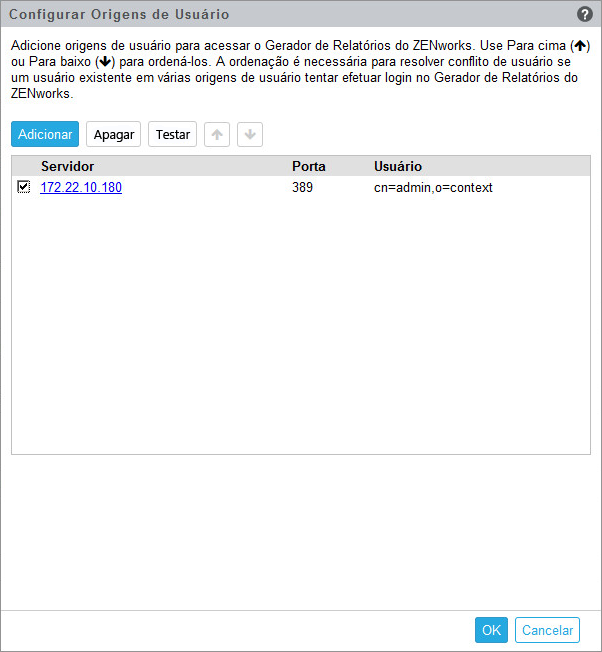
-
Clique em Adicionar para adicionar uma origem de usuário e especifique os seguintes detalhes:
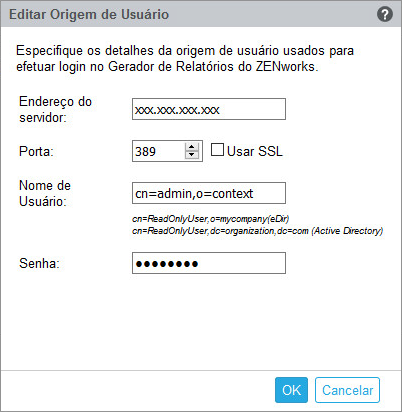
-
Endereço do servidor: Especifique o FQDN (Fully Qualified Domain Name – Nome de Domínio Completo e Qualificado) ou endereço IP da Origem de Usuário, que é usado para autenticação do usuário.
-
Porta: O valor da porta padrão é exibido com base no SSL selecionado. A porta SSL padrão é 636, e a porta não SSL padrão é 389. Se a origem de usuário for configurada com uma porta diferente das portas padrão mencionadas acima, a porta deverá ser atualizada de acordo.
-
Nome de Usuário: O Servidor Gerador de Relatórios do ZENworks precisa de acesso apenas leitura ao diretório LDAP para autenticar cada tentativa de login. As credenciais desse usuário são utilizadas para obter acesso apenas leitura.
Especifica o nome de usuário no formato DN (distinguished name – nome exclusivo). Por exemplo:
-
Novell eDirectory: cn=ReadOnlyUser,o=mycompany
-
Microsoft Active Directory: cn=ReadOnlyUser,cn=users,dc=organization,dc=com
Após a configuração, se as credenciais desse usuário forem modificadas, o Servidor Gerador de Relatórios do ZENworks não poderá acessar o diretório LDAP para autenticar as tentativas de login. Você deve reconfigurar o Gerador de Relatórios do ZENworks com as novas credenciais.
O Active Directory permite que você crie uma unidade organizacional (UO) e um nome de usuário com alguns caracteres especiais que não são aceitos pela Aplicação do Gerador de Relatórios do ZENworks (a aplicação não prossegue com caracteres especiais não suportados). Neste cenário, cada um destes caracteres especiais ; = , + < >" deve ser anexado com uma barra invertida “\”. Por exemplo, especifique ReadOnly,User como ReadOnly\,User
-
-
Senha: Especifique a senha do primeiro usuário de autenticação.
-
Clique em OK para verificar se a conexão com a origem de usuário foi estabelecida.
Se você habilitou a caixa de seleção Usar SSL, um popup do certificado é exibido. Verifique os detalhes e, em seguida, clique em Aceitar.
-
Clique em OK para continuar.
-
-
Apagar: Selecione a origem de usuário que deseja remover e clique em Apagar. Se uma origem de usuário for apagada, os usuários dela não poderão ter acesso ao Gerador de Relatórios do ZENworks.
-
Mover para cima: Selecione a origem de usuário que você deseja passar para cima na lista. Isso garante que a tentativa de autenticação do usuário para essa origem seja feita com prioridade maior do que as listadas abaixo.
-
Mover para baixo: Selecione a origem de usuário que você deseja passar para baixo na lista. Isso garante que a tentativa de autenticação do usuário para essa origem seja feita com prioridade menor do que as listadas acima.
-
Testar: Selecione a origem de usuário que você deseja testar e, em seguida, clique em Testar para verificar se a conexão com a origem de usuário foi estabelecida.
4.2.4 Configuração de grupo de usuários
Para adicionar grupos de usuários das origens de usuário configuradas para obter direitos de administrador do Gerador de Relatórios do ZENworks para os membros desses grupos:
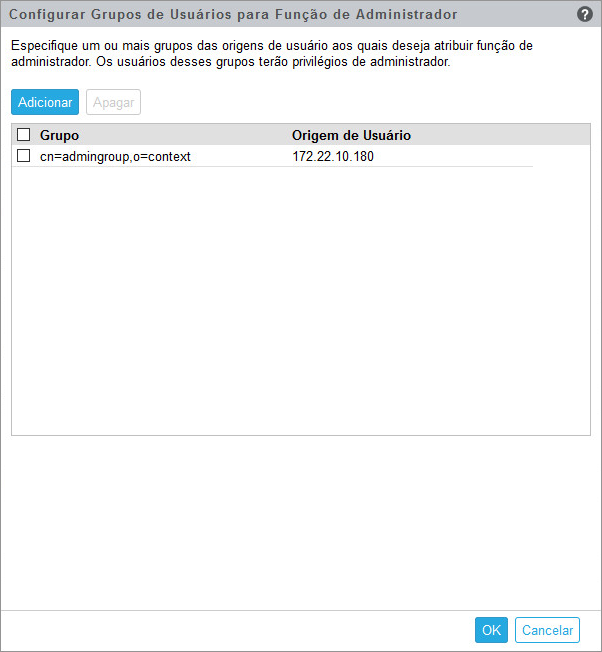
-
Clique em Adicionar e especifique o seguinte para adicionar um grupo LDAP:
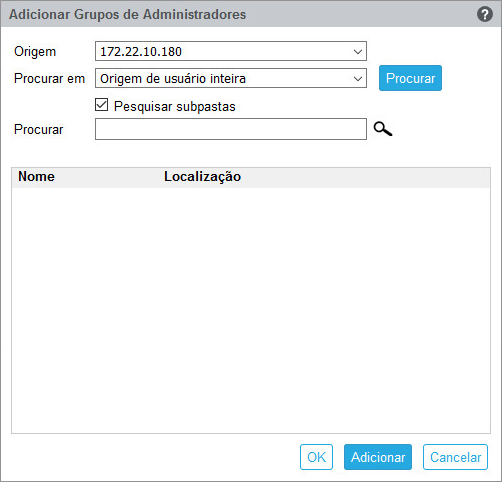
-
Origem: Selecione uma origem de usuário configurada.
-
Procurar em: Você pode pesquisar a origem de usuário inteira ou clicar em Procurar para selecionar um container de pesquisa específico da origem de usuário. Marque a caixa de seleção Pesquisar subpastas para pesquisar o container repetidamente.
-
Procurar: Especifique o nome ou alguns caracteres que contenham o nome do grupo que você deseja pesquisar e clique no ícone de pesquisa. Os nomes dos grupos no container de pesquisa que apresentam o texto de pesquisa são exibidos. Você pode selecionar um ou mais grupos dos resultados da pesquisa e clicar em OK para adicionar grupos de usuários. Do contrário, clique em Adicionar para configurá-los e continuar.
-
-
Selecione um ou mais grupos da lista e clique em Apagar para revogar privilégios de administrador dos usuários pertencentes a esses grupos de administradores.
-
Marque a caixa de seleção Grupo para selecionar todos os grupos da lista e apagá-los.
IMPORTANTE:
-
Apenas os administradores têm permissões de acesso ao Gerador de Relatórios do ZENworks. Os privilégios de administrador são:
-
Ver, executar, programar, criar, gravar e apagar vários recursos do Gerador de Relatórios do ZENworks (Por exemplo: relatórios, telas, domínio e fontes de dados).
-
Atribuir permissões de acesso (ler, gravar, apagar, executar e administrar) a outros usuários para vários recursos do Gerador de Relatórios do ZENworks, no nível de uma função ou de um usuário.
-
Gerenciar configurações do Servidor Gerador de Relatórios do ZENworks.
-
Apagar usuários ou funções.
-
-
Se você selecionou um grupo pai (um grupo contendo outros subgrupos), observe o seguinte:
-
Para o Active Directory: Os usuários desses subgrupos não terão privilégios de administrador. Para atribuir privilégios de administrador a esses usuários, configure-os individualmente.
-
Para eDirectory: Todos os subgrupos também terão privilégios de administrador.
-
4.2.5 Configuração do servidor de e-mail
Clique em Configuração do Servidor de E-mail. Configure as definições do servidor de e-mail de saída para enviar notificações de e-mail e relatórios.
Para configurar o servidor de e-mail de saída, especifique o seguinte:
-
Servidor de e-mail de saída: Especifique o FQDN ou endereço IP do servidor SMTP. O servidor SMTP é usado para o envio de relatórios programados.
-
Porta: Especifique o número da porta em que o servidor SMTP está escutando. O número de porta padrão é 25.
-
Usar SSL/TLS: Selecione essa opção se o servidor SMTP estiver em execução no SSL ou TLS.
-
Endereço de e-mail do remetente: Especifique o endereço de e-mail do remetente do qual todos os relatórios programados serão enviados.
-
Exige Senha: Desmarque a caixa de seleção para configurar o Servidor de e-mail de saída sem autenticação. Marque a caixa de seleção para que o remetente use uma senha para autenticação.
-
Senha: Especifique a senha do remetente.
-
Clique em OK.
4.2.6 Administrador
Mude a senha do administrador do Gerador de Relatórios do ZENworks.